企业如何通过vue小程序开发满足高效运营与合规性需求
431
2023-11-28

本篇内容主要讲解“荣耀笔记本怎么安装Win10系统”,感兴趣的朋友不妨来看看。本文介绍的方法操作简单快捷,实用性强。下面就让小编来带大家学习“荣耀笔记本怎么安装Win10系统”吧!
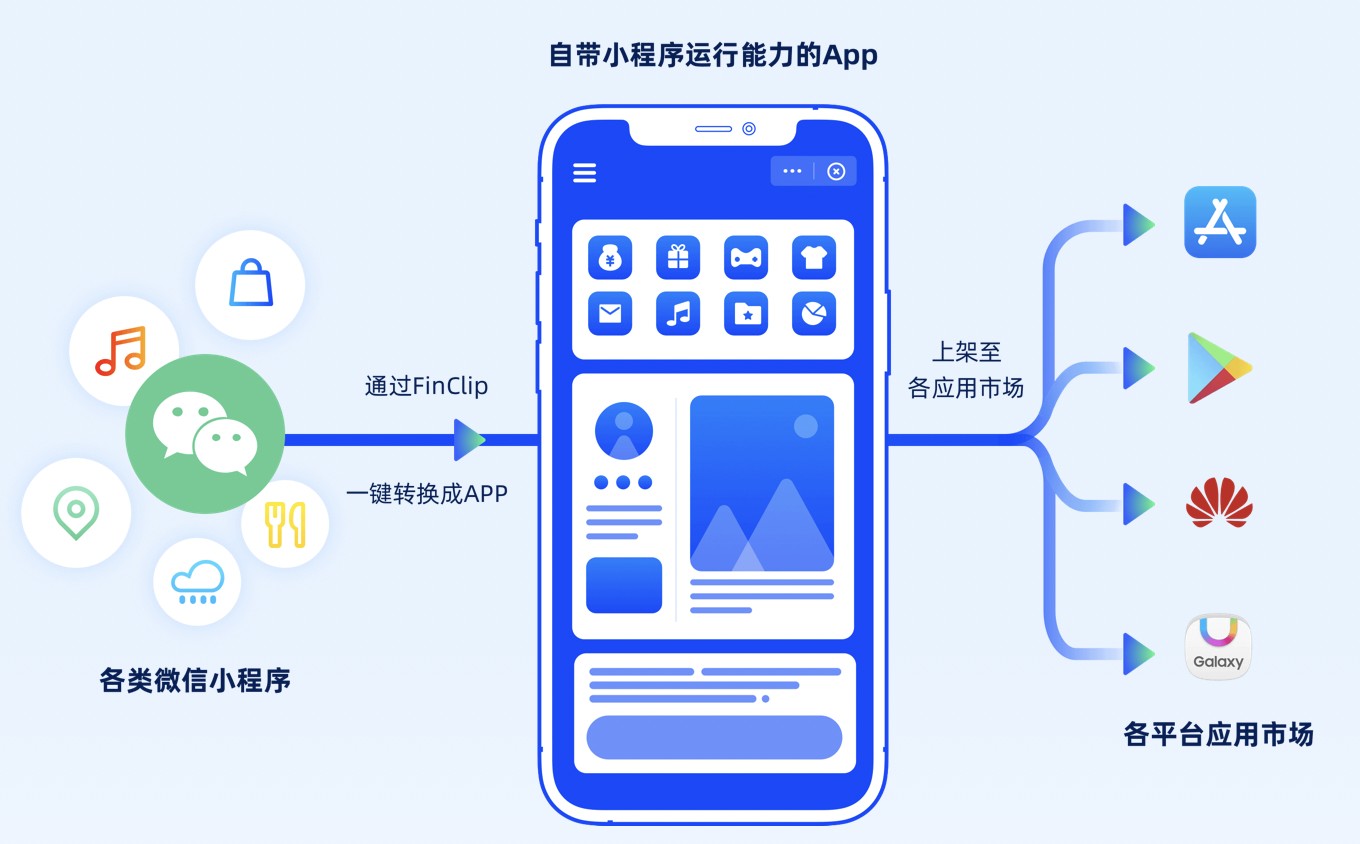
在安装Win10系统前,我们还需要一些准备工具:
1、能上网的电脑一台
2、容量为8GB或者更大的U盘一个。
3、-电脑管家,以防止发生电脑上不了网的问题。(用百度进入到荣耀官网后,然后在搜索里打上荣耀MagicBookPro锐龙版,将里面的Wifi驱动和电脑管下到U盘即可)。
首先我们需要准备另外一台可以上网的笔记本,优先选择前往微软官网-官方Windows 10 系统镜像包,这样可以免去被病毒垃圾或者被莫名其妙预装软件的烦恼(另外,MSDN中文镜像网、TechBench也可以-)。找到Windows10官方链接,点击进入→点击“立即-工具”。
打开-完成后的文件,选择“接受”后需要等待一会,然后选择“为另一台电脑创建安装介质”。取消勾选“对这台电脑使用推荐的选项”,然后选择“中文简体”、“Windows10”、“64位(X64)”,确定无误后点击下一步。
选择ISO文件后点击下一步,然后选择-保存文件的地址,紧接着就是漫长的等待系统镜像包-完成啦。
将U盘插入电脑,打开此电脑对着U盘右键选择格式化,选择设备的默认值,取消勾选“快速格式化”,点击开始并等待完成。
找到-好的Windows10系统镜像包,通过解压缩包软件,将系统包解压到U盘根目录,等待解压完成。
注意的一点是,如果没有解压工具请-一个,例如WinRAR。
荣耀MagicBook Pro科技尝鲜版连接电源,全程勿拔出,将U盘插到科技尝鲜版,按下开机键后,迅速连按F12键直到出现选择画面,选择 USB Device 选项,按下Enter键即可进入安装界等待系统自动安装。
直到出现“你好,小娜”的系统引导界面,Win10的系统安装就完成了。注意一点:安装系统期间电脑会重启多次,无视即可。
到此,相信大家对“荣耀笔记本怎么安装Win10系统”有了更深的了解,不妨来实际操作一番吧!这里是网站,更多相关内容可以进入相关频道进行查询,关注我们,继续学习!
版权声明:本文内容由网络用户投稿,版权归原作者所有,本站不拥有其著作权,亦不承担相应法律责任。如果您发现本站中有涉嫌抄袭或描述失实的内容,请联系我们jiasou666@gmail.com 处理,核实后本网站将在24小时内删除侵权内容。
发表评论
暂时没有评论,来抢沙发吧~